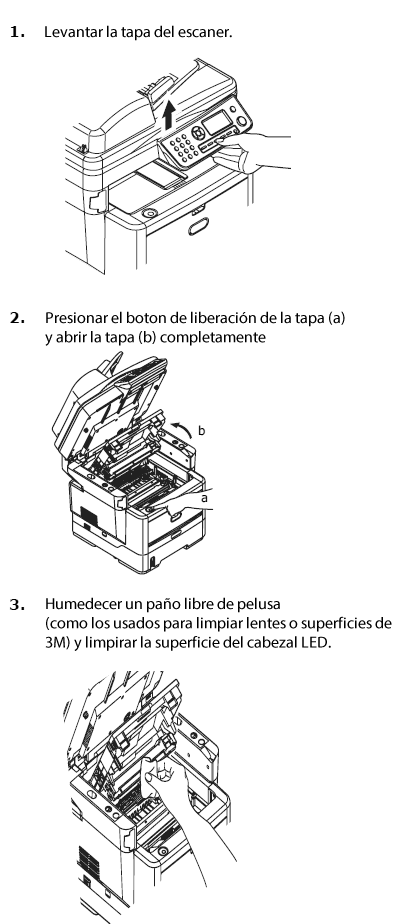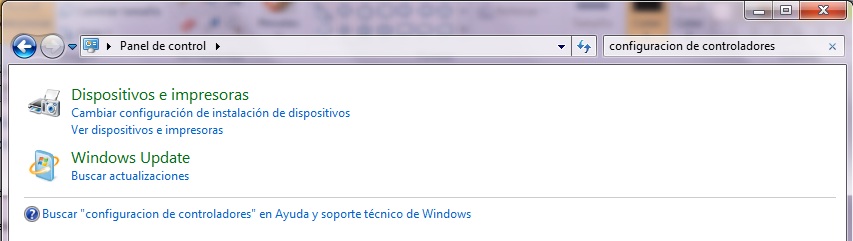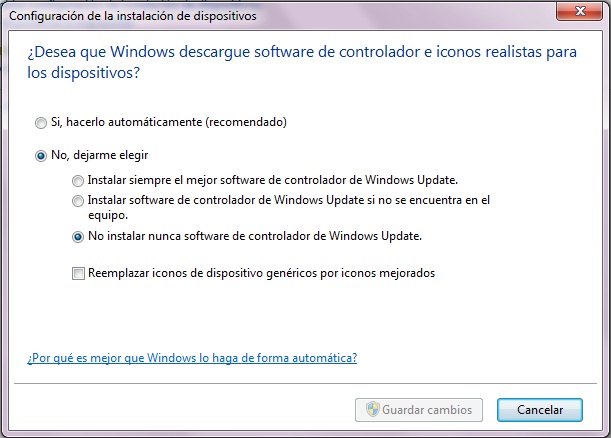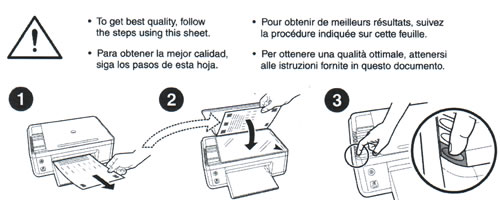El día de hoy les dejo con los controladores de la impresora térmica Posline Subarasi PS13. Esta es una impresora de tickets basada en el estandar ESC/POS y sufrimos un poco para encontrar los controladores adecuados en la pagina del fabricante. Es por eso que les comparto los controladores, esperando les sean de utilidad y que también les ahorren unos cuantos minutos de valioso tiempo, si se ven en la necesidad de hacer la configuración de uno de estos equipos.
Impresoras 3D enfocadas a las prótesis de los amputados en Sudán
En varias oportunidades lo he dicho, me interesa bastante que la tecnología se enfoque en campos que hasta el momento ha explorado poco y en donde realmente necesitamos avances significativos, uno de ellos es la medicina, porque hay tecnología robótica interesante, pero los costos de adquisición y mantenimiento son altísimos, imposibles de implementar para hospitales regionales y grupos de médicos con énfasis filantrópicos.
Afortunadamente las impresoras 3D están abriendo un gran abanico de posibilidades alrededor de nuestro ambiente, porque se puede crear casi lo que se nos antoje, aunque el tiempo de producción es el mayor inconveniente, porque una impresión puede tardar varias horas, pero en algunos casos los costos pueden verse reducidos de forma importante, beneficiando a comunidades donde la pobreza u otros factores no permiten que accedan a esta tecnología.
Hoy se ha conocido que una ONG sin fines de lucro ubicada en California, conocida como Not Impossible, ha viajado hasta el país Africano de Sudán, con el fin de ayudar a los niños y jóvenes víctimas de la guerra que han perdido sus extremidades, esto gracias a las impresoras 3D, que permiten la producción de prótesis de bajo costo, exactamente 100 dólares.

Prótesis creada por medio de las impresoras 3D
La ONG quiere llevar esto mucho más allá y de la mano de su CEO, el señor Mick Ebeling, quiere convertir este desarrollo en una especie de campaña mundial, en donde se libera el código y demás parámetros de diseño, para que cualquier entidad de salud o usuario común pueda seguir ayudando a más personas que necesiten una prótesis. ¿Interesante verdad?
Si desean más información sobre este proyecto, puede hacerlo desde el link que dejo abajo.
Enlace: Not Impossible Labs.
OKI MB460 problemas de calidad de impresión (aun con toner nuevo)
Todas las impresoras requieren ciertos cuidados especiales o tareas de mantenimiento rutinarias (indicadas en el manual de funcionamiento) para garantizar una calidad optima de impresión, estas pequeñas tareas de mantenimiento pueden hacer la diferencia entre una buena impresión y una pésima.
Si tenemos problema de calidad de impresión con la impresora MULTIFUNCIONAL OKIDATA MB460 o modelos similares de la marca OKI con tecnología LED antes de cambiar el toner o el tambor hay que revisar el tiempo de vida de los mismo mediante el administrador WEB del equipo para confirmar el porcentaje de uso. Si nuestros consumibles todavía tienen tiempo de vida y tenemos problemas de impresión hay que hacer la limpieza del LED HEAD (cabezal led).
Los problemas de tener sucio el cabezal led de estas impresoras se resume básicamente en: impresión poco nítida, impresión con bandas verticales más claras (blancas) en algunas partes y sin intensidad en texto. Estos síntomas fácilmente pueden confundirse con un toner casi vació o un tambor de impresión que termino su ciclo de vida.
Afortunadamente la solución a este problema nos toma menos de 5 minutos y hay que hacer lo siguiente:
- Levantar la tapa del escanner.
- Presionar el botón de liberación de la tapa.
- Levantar la tapa hasta arriba y hacer la limpieza del cabezal led con un paño húmedo que no suelte pelusa.
- Cerrar y hacer una impresión de prueba y ya verán que la calidad vuelve a ser de primera.
Llegan las impresoras 3D a un costo más accesible.
Hace un tiempo un amigo hacía bromas con la idea de imprimir en 3D, lo que a mi no me pareció gracioso, ya que si lo vemos desde cierto punto de vista, las impresoras 3D sólo era una cuestión de tiempo (y dinero, mucho dinero). Aunque parecía cosa de ciencia ficción o que solo podríamos ver en los filmes de Spielberg, la manera de imprimir objetos tridimensionales ha llegado y lo mejor aun ya está al alcance de nuestro bolsillo.
Así llega la Form 1 de Formlabs que cuenta con una tecnología «estereolitográfica» basada en un proceso de fotopolimerización. Un modelo que ofrece un detalle asombroso en su calidad de impresión.
¿¡¡Pero cómo imprime ?!!!!
Esa es la pregunta clave. El proceso es relativamente sencillo:
Un sistema de alta precisión dirige un láser a través de una charola de resina líquida, haciendo que una delgada capa de ésta se solidifíque.
Es entonces cuando la plataforma en la parte superior se levanta, preparando la siguiente capa para su solidificación. Tras ciento de repeticiones de este proceso, el resultado es un objeto tridimensional con impreso con exquisito detalle.
Lo mejor de todo es que no hay procesos intermedios, no hay que realizar un secado, una pausa, nada… dejar que la Form 1 haga su trabajo nos permitirá sorprendernos de manera extraordinaria con un equipo que realiza su función de manera impecable.
Como era de esperarse la resina a utilizarse también ha sido desarrollada por Form Labs así que se debe de aquirir con el mismo fabricante. Es una resina líquida a base de resina fotopolimera de acrilato y especialmente formulada para trabajar de manera armónica con la Form 1. La form 1 es la primera en su género en utilizar esta tecnología de secado por capas y de resina líquida.
La Form 1 requiere de un software especialmente diseñado para su funcionamiento, pero no hay por qué asustarnos, podemos importar cualquier archivo con extensión .STL al Form Software y lo que hace es preparar el STL al spool de impresión.
Hasta ahora Form Labs nos ha mostrado figuras como estatuas y ciertas peizas en forma de rendijas, aun no sabemos qué tan complejos puede imprimir los objetos la Form 1. A un primer vistazo, la Form 1 es excelente para diseño de piezas pequeñas, tales como joyería, herramientas, componente electrónicos, figurillas, estatuillas, etc. La posibilidad de crear una maqueta del imperio romano a escala es toda una realidad, eso si, requerirá de muchas horas de trabajo y cientos de piezas; pero en teoría y práctica es posible.
Si estás interesado, ya puedes apartar tu equipo en preventa, el costo para aquellos que tengan lista la cartera es de $3,299.00 USD e incluye:
- Impresora Form.
- Kit de terminado de objetos
- Form software
- 1 lt de resina
Por el momento sólo está disponible la venta en Estados Unidos y Canadá, pero si estas pensando en ir a esos países en Abril de 2013 te encontrarás que ya la puedes adquirir a este de verdad he de decirlo: accesible precio. Encuentra mñas información, fotos, videoy detalles en la página de Formlabs.
Deshabilitar la instalación automática de controladores en dispositivos en windows 7
Por alguna razón suele fallar la instalación automática de controlodaores de los dispositvos en windows 7.
El día de hoy trate de instalar una impresora de modelo viejo que normalmente ni siquiera me pedia controladores, automaticamente los identificaba e instalaba, pero hoy al tratar de instalarlos marcaba error, tambien lo hacia descargando los controladores directamente del fabricante, o si intentaba buscar otro controlador me marcaba que ya tenia el mejor.
La solución fue:
En la ventana de Panel de Control, en el area de buscar, coloca: «Controladores de Dispositivos»
La busqueda te dará la opción de: «Cambiar configuracion de instalación de dispositivos»
Selecciona ese renglón y da clic, se abre una ventana con diferentes opciones, tu eliges: No, dejarme elegir, y No instalar nunca un controlador.
De esta forma te va identificar que hay un dispositivo nuevo y tu podras instalar el controlador.
Imprimir en papel oficio en una impresora Canon
Cuando compramos una impresora lo que buscamos es que nos sea lo mas eficiente posible, pensamos en el toner, la tinta, si es multifuncional en el escaner, etc. pero nunca creemos que va a ser todo un problema imprimir en papel tamaño oficio.
Esto es lo que sucede en las impresoras Canon, están diseñadas para solo imprimir en el tamaño de papel «exacto» que se tiene registrado en el documento. Esto se complica más si nuestra impresora Canon es un multifuncional ya que tiene que coincidir el tamaño de papel que se tiene especificado en la impresora físicamente, en las propiedades de la impresora del sistema operativo y en el tamaño del papel del documento a imprimir y se me olvidaba que a esto le añadimos que la medida del papel tamaño oficio en México es diferente a los que trae definidos el «fabricante» osea Canon.
Entendieron?
¡Exactamente es toda una odisea!
Que yo me haya dado cuenta, esto aplica para impresoras desde hace unos 3 años. Las impresoras Canon en ese entonces y todavía tienen la ventaja que en la cama del escaner se puede escanear hojas tamaño oficio a un precio de la impresora competitivo. Esto lo buscan muchas empresas como notarias, despachos de abogados, etc, los cuales la mayoría de sus documentos deben de ser impresos en tamaño oficio.
En los modelos que yo he tenido esta experiencia ha sido en DR420 y ImageClass D320.
Entonces, ¿Cómo imprimir en papel tamaño oficio en los modelos DR420, D320, y estoy segura que en todos los demás modelos de Canon?
- En el multifuncional directamente, ingresa a las opciones avanzadas, personalizar papel, y agragas un tamaño de papel de medidas 216×340 mm, el nombre para diferenciarlo fácilmente, Canon recomienda ponerle «oficio mexico».
- Ahi mismo en el multifuncional directamente, en las opciones avanzadas de impresión, colocas este nuevo tamaño de papel «oficio mexico» como el predeterminado.
- En tu sistema operativo, XP, Windows 7, MacOs, en las propiedades de la impresora, en preferencias de impresión, también agregas en nuevo tamaño de papel «oficio mexico» de 216×340 mm y marcas que es tanto para la bandeja de entrada como de salida.
- En el programa que estes haciendo tu documento, Word, Excel, Acrobat Reader, etc. debes especificar el tamaño de papel personalizado «oficio mexico» de 216×340 mm
- Felicidades puedes imprimir en papel tamaño oficio en una impresora Canon.
Para imprimir otra vez en tamaño Carta ahora regresate y haz lo mismo pero ahora seleccionas el papel tamaño Carta.
Para algunos modelos aplica que en el paso 3, en la parte de las bandejas selecciones la opción de en una bandeja sea para solo oficio y otra para tamaño carta. El asunto se complica como todos sabemos, para los usuarios que no saben nada del uso avanzado de una configuración.
Como lo resolví para estos usuarios fue en dejar esa impresora solo para papel tamaño oficio y colocar una nueva impresora para papel tamaño Carta, obviamente de otra marca.
Esta configuración yo ya la he probado en varios lados y funciona, además que fue la solució de soporte que me dieron directamente de Canon México.
Apartir de esto, no volví a recomendar multifcionales Canon. Entenderan mi razón.
Impresora Samsung SCX-3200 no permite activar una pagina por hoja
Si tienes problemas con tu impresora Samsung SCX-3200 por que te esta imprimiendo 2 paginas en una hoja y la opción para activar 1 pagina por hoja te aparece desactivada lo que tienes que hacer es lo siguiente:
Desactivar el «Eco Mode» en la impresora, apagarla, volverla a encender y en tu computadora ingresar de nuevo a las propiedades de la impresora. Ahora la opción debe estar habilitada.
Que hacer si la multifucional HP PSC 1510 siempre imprime una página de prueba al encender
Tenemos ya varios meses con una impresora HP PSC 1510 en la oficina. El problema es que este equipo siempre imprima una pagina de prueba al encenderse. Ya se imaginaran el gastadero de cartuchos de tinta y la verdad es que ya me habían comentado al respecto y no hice mucho caso.
El día de hoy ya se cansaron de esta situación así que me preguntan como pueden solucionarlo. La verdad ni tenia idea de que pudiera estar pasando, por lo que decidí recurrir a la pagina de ayuda de HP y sinceramente lo que se tiene que hacer para detener a la multifuncional HP PSC 1510 de imprimir la pagina de prueba siempre al encender es tan sencillo que si tienen uno de estos equipos les daría vergüenza conocer la solución: Basta con completar el proceso de alineación de los cartuchos.
Estos son los pasos que se tienen que hacer en la HP PSC 1510 cada que se cambien de cartuchos:
- Cada que se cambie de cartucho la HP PSC 1510 imprimirá una pagina de alineacion
- Una vez terminada la impresión de la pagina de alineación es necesario colocarla sobre el escanner y presionar el botón de escanear.
- Una vez hecho esto la luz de encendido comenzara a parpadear. Cuando la luz de encendido deje de parpadear el proceso de alineacion estará completo.
Listo, si todo sale bien nuestra PSC 1510 no imprimirá más la página de prueba hasta el siguiente cambio de cartuchos ¿Por que nadie lee los manuales ni le presta atención a la hoja de alineación? Ahí viene el procedimiento muy gráfico
Enlace: Solucionar problemas con la HP PSC 1510 en soporte HP